- Autor Abigail Brown [email protected].
- Public 2023-12-17 06:43.
- Zuletzt bearbeitet 2025-01-24 12:06.
Pie Control ist eine kostenlose Android-App, mit der Sie versteckte Menüs einrichten können, die aus den Ecken und/oder Seiten Ihres Geräts herausspringen und die Sie mit allem füllen können, was Sie möchten, sodass Sie jederzeit darauf zugreifen können.
Wenn Sie beispielsweise immer den Chrome-Browser, Ihre E-Mail-App und einige der gleichen Websites öffnen und WLAN deaktivieren möchten, wenn Sie das Haus verlassen, fügen Sie einfach eine Sch altfläche für jedes und hinzu Bewegen Sie dann Ihren Finger, um das Menü herauszuziehen, und wählen Sie schnell aus, was Sie benötigen.
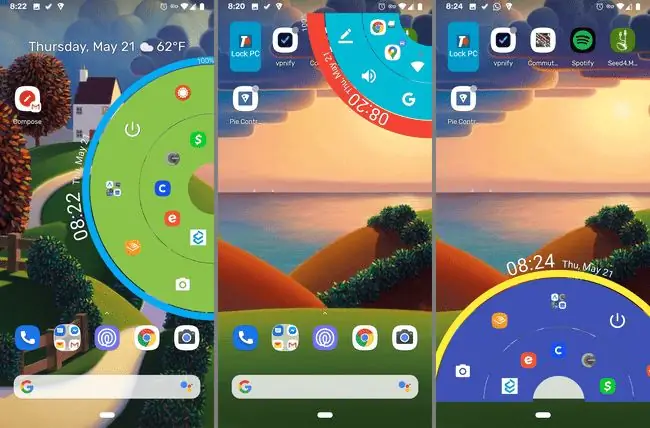
Die folgenden Anweisungen sollten unabhängig davon gelten, wer Ihr Android-Telefon hergestellt hat: Samsung, Google, Huawei, Xiaomi usw.
So erh alten Sie die Pie Control App
Pie Control ist eine kostenlose App, die im Google Play Store erhältlich ist, sodass Sie Ihr Gerät nicht rooten oder sich Gedanken über die Einrichtung des Xposed Framework machen müssen, nur um die coolen Menüs zu erh alten.
Die App ist zum größten Teil kostenlos und muss für die meisten Leute wahrscheinlich nicht aktualisiert werden, aber es gibt einige Optionen, die Sie nicht verwenden können, es sei denn, Sie zahlen für die Premium-Version. Mehr dazu weiter unten.
Was Sie mit der Tortensteuerung machen können
Sie haben die volle Kontrolle darüber, wie Ihre Menüs aussehen sollen. Hier sind einige der Dinge, die Sie mit Pie Control tun können:
- Beliebige installierte App starten
- Führen Sie Verknüpfungen aus, mit denen Sie einen bestimmten Kontakt anrufen, Wegbeschreibungen zu einem voreingestellten Ort starten, einem bestimmten Kontakt eine SMS senden, eine Tasker-Aufgabe öffnen, eine Musik-Playlist starten und mehr
- Aktiviere verschiedene Tools und sch alte verschiedene Android-Geräteeinstellungen um; beispielsweise die Lautstärke regeln, Wi-Fi oder Bluetooth deaktivieren/aktivieren, die Kamera öffnen, das Anrufprotokoll anzeigen, Sprachbefehle wie mit Google Assistant starten, das Tastenfeld öffnen, um eine neue Nummer zu wählen, und mehr
- Öffne eine URL deiner Wahl, die du in der App vorkonfigurierst
- Notizen anzeigen und erstellen
- Zugriff auf noch mehr Dinge über Ordner, die alle oben genannten Elemente enth alten können (Apps, Verknüpfungen, Tools und Website-Verknüpfungen)
- Sehen Sie sich die Uhr und eine praktische Batterieleiste an, die das Kuchenmenü umgibt
Alle oben genannten sind über das Pullout-Menü zugänglich, und mit der Pie Control-App können Sie alles so anpassen, dass Sie genau auswählen können, was Ihr Kuchenmenü enth alten soll, welche Farbe haben soll, wie groß die Symbole erscheinen sollen, wie viel Platz das Menü einnehmen soll, welche Symbole für die Apps im Menü verwendet werden sollen (Sie können Symbolsätze installieren), wie viele Sp alten Ordner haben sollen usw.
Pie Control ist nicht auf nur ein Menü beschränkt. Das seitliche / untere Menü kann nicht nur anders sein als das Menü, das aus den Ecken des Bildschirms herausgezogen wird, sondern jeder Launcher hat auch mehrere Ebenen, die das kuchenähnliche Menü bilden, und jede Option innerhalb jeder Ebene kann lange gedrückt werden Option, sodass jedes Stück des Kuchens zwei Funktionen haben kann.
Pie Control Premium
Die Premium-Version von Pie Control bietet Ihnen ein paar weitere Funktionen, wenn Sie sie brauchen, aber die kostenlose Version ist immer noch sehr gut nutzbar, so wie sie ist.
Mit dem Kauf von Pie Control Premium können Sie Folgendes tun:
- Alle drei Ebenen und alle 50 Tasten für das Seitenmenü sowie alle drei Ebenen und 30 Tasten für das Eckmenü freisch alten
- Option zum Erstellen mehrerer Ordner aktivieren
Sie sollten die kostenlose Version mit voller Kapazität ausprobieren, um wirklich zu sehen, ob Sie die anderen Funktionen kaufen müssen. Folgendes kann die kostenlose Edition in Bezug auf die Nur-Premium-Funktionen tun:
- Das seitliche/untere Menü unterstützt drei Ebenen, aber nur die erste und die Hälfte der zweiten sind frei (insgesamt 20 Sch altflächen). Es können keine weiteren Sch altflächen (die anderen 30) oder verbleibenden Ebenen hinzugefügt werden, es sei denn, Sie zahlen.
- Nur die erste Ebene des Eckmenüs kann Sch altflächen enth alten (es gibt sechs), es sei denn, Sie bezahlen, um die anderen beiden Ebenen freizusch alten (um 24 weitere Sch altflächen zu erh alten).
- In der kostenlosen Version kann ein Ordner bearbeitet werden, während Sie in der Premium-Version weitere hinzufügen können.
Wähle Premium auf einem der Hauptbildschirme der App, um Pie Control Premium zu kaufen.
Hier sind einige Screenshots von Pie Control, zusammen mit Anweisungen zur Verwendung der App:
Hauptmenü der Tortensteuerung
Es gibt drei primäre Registerkarten am oberen Rand der Tortensteuerung, mit denen Sie zwischen diesen Optionen wechseln können. Corner und Side sind sehr ähnlich, dienen aber zur Manipulation der Menüs, die aus der Ecke oder Seite des Bildschirms kommen. Diese werden im Folgenden beschrieben.
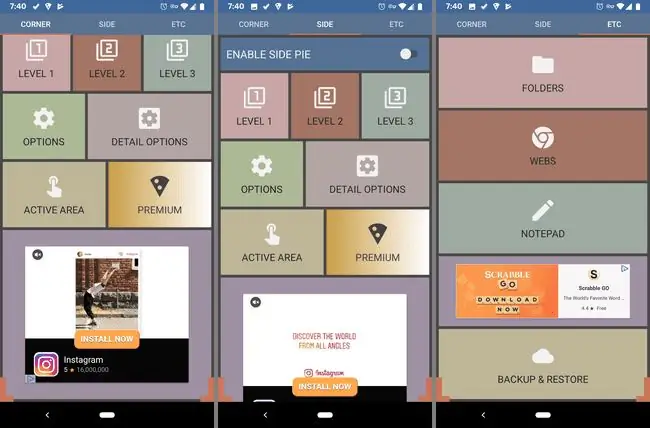
In der Registerkarte Etc finden Sie die Optionen zum Bearbeiten von Ordnern, URLs und Notizblockeinträgen. Sichern und Wiederherstellen ist auch auf dieser Registerkarte verfügbar, um alles zu sichern, was mit Ihrem Menü zu tun hat, einschließlich aller Sch altflächen, benutzerdefinierten Größenkonfigurationen, URLs usw.
Bereichsoptionen in der Kreissteuerung anpassen
Nach Auswahl von Side oder Corner aus dem Hauptmenü wird die Sch altfläche Active Area angezeigt wo Sie einstellen können, wie auf das Menü zugegriffen wird.
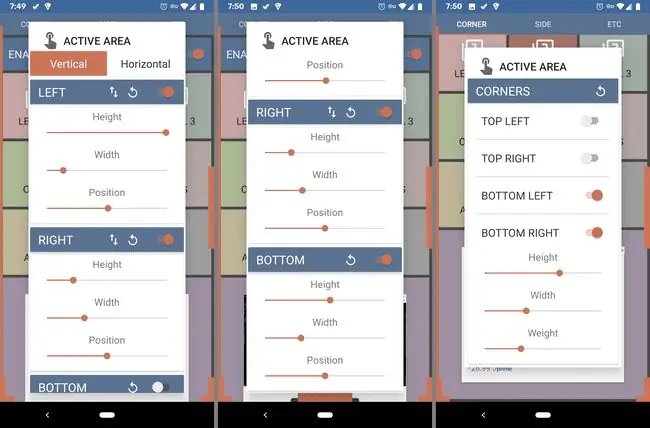
Wie Sie in der farbigen Randvorschau links im obigen Screenshot sehen können, ist das Menü Side ziemlich hoch (Height ist auf max eingestellt), was bedeutet, dass ich praktisch von überall auf dieser Seite hineinwischen könnte, um das Menü aufzurufen.
Allerdings habe ich meine so eingestellt, dass sie nicht sehr dick ist (Breite ist klein), daher wird es nicht so einfach sein, versehentlich das Menü auszulösen, aber es könnte auch sein das Öffnen des Menüs erschweren, wenn ich möchte.
Die Position dieses Menüs ist in der Mitte eingestellt, was bedeutet, dass es, da es sich um das Seitenmenü handelt, direkt in der Mitte der Seite des Bildschirms positioniert ist und kann durch Einschieben eines Fingers von überall in diesem Bereich geöffnet werden.
Sie können diese Einstellungen nach Belieben ändern, und wenn Sie etwas weiter nach unten scrollen, können Sie sehen, dass das linke, rechte und untere Menü alle einzigartige Größen haben und unterschiedlich auf dem Bildschirm positioniert werden können.
Das Menü Horizontal ist dasselbe, legt aber fest, wie das Menü erscheinen soll, wenn sich das Gerät im Querformat befindet.
Hinzufügen von Sch altflächen zu Ebenen in der Kreissteuerung
Pie Control trennt Buttons in verschiedene Ebenen, genannt Levels. Ebenen sind in Sch altflächen unterteilt, die beim Drücken öffnen, was auch immer auf die Sch altfläche eingestellt ist, was wir unten erklären.
In jeder Taste gibt es jedoch auch eine untergeordnete Taste, die nur verwendet werden kann, wenn Sie lange auf die primäre Taste drücken.
Ebene 1 ist der Mitte des Menüs am nächsten. Das heißt, am nächsten an der Seite, am unteren Rand oder in der Ecke des Bildschirms (je nach verwendetem Menü). Hier hinzugefügte Sch altflächen befinden sich im innersten Teil des Kreises.
Ebene 2 und Ebene 3 sind folglich weiter von der Mitte des Menüs entfernt und reichen mehr in die Mitte des Bildschirms.
Einige der Ebene-2-Sch altflächen und alle Ebene-3-Sch altflächen werden in der kostenlosen Version von Pie Control nicht unterstützt.
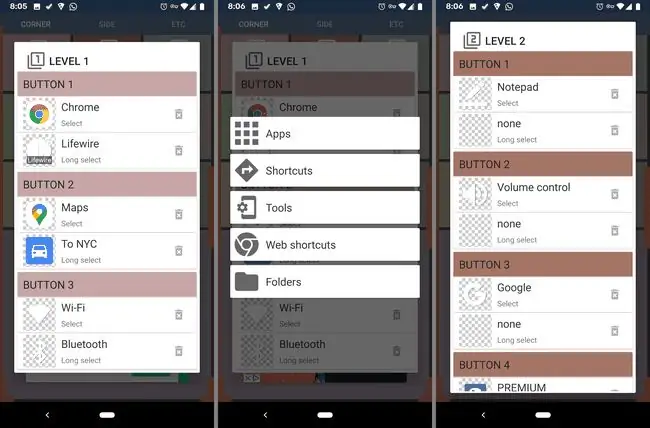
Um zu ändern, was die Pie Control-Sch altflächen tatsächlich tun, tippen Sie auf die oberste Option in den Einstellungen jeder Ebene. Sobald Sie dies getan haben, können Sie eine der folgenden Optionen auswählen, die jeweils ihre eigenen Optionen haben:
- Apps: Wählen Sie dies aus, um eine installierte App auszuwählen, die Sie als Sch altfläche in Ihrem Menü haben möchten.
- Shortcuts: Verwenden Sie dies, um eine Verknüpfung zu einem der folgenden Dinge in Ihrem Menü zu erstellen: Bücher, Kontakte, Direktwahl, Direktnachricht, Wegbeschreibungen, Dropbox-Ordner, Musik-Playlist, aktuelle Verkehrsdaten und mehr.
- Extras: Verwenden Sie dieses Menü, um die Suche, Startseite, Zurück, zuletzt verwendete Apps aufzurufen oder Notizen zu öffnen/erstellen. Es kann auch verwendet werden, um Android-Steuerelemente zu Ihrem Menü hinzuzufügen, z. B. zum Aufnehmen eines Screenshots oder zum Ein- und Aussch alten von Wi-Fi oder Bluetooth.
- Web-Shortcuts: Verwenden Sie dies, um eine Sch altfläche zu erstellen, die eine URL Ihrer Wahl öffnet.
- Ordner: Wenn Sie möchten, dass Ihre Sch altfläche Sie zu einem Ordner führt, den Sie erstellt haben (siehe unten), dann verwenden Sie diese Option.
Die unteren Optionen, die Sie in unserem Beispiel sehen ("Lifewire", "To NYC" und "Bluetooth"), sind die Long-Select-Optionen, auf die Sie im Menü nur zugreifen können, wenn Sie die primäre Funktion gedrückt h alten („Chrome“, „Maps“oder „Wi-Fi“in unserem Beispiel).
Long-Select-Optionen sind identisch mit den Single-Select-Optionen, mit dem einzigen Unterschied, wie sie in Ihrem Menü aufgerufen werden.
Weitere Tortensteuerungsoptionen
Etc ist eine Option im Hauptmenü von Pie Control, die Sie zu dem Bereich führt, in dem Sie den Standardordner bearbeiten und weitere Ordner hinzufügen können (wenn Sie für Premium bezahlt haben)., ändern oder fügen Sie URLs hinzu und machen Sie sich Notizen, die Sie in Ihrem Menü sehen können.
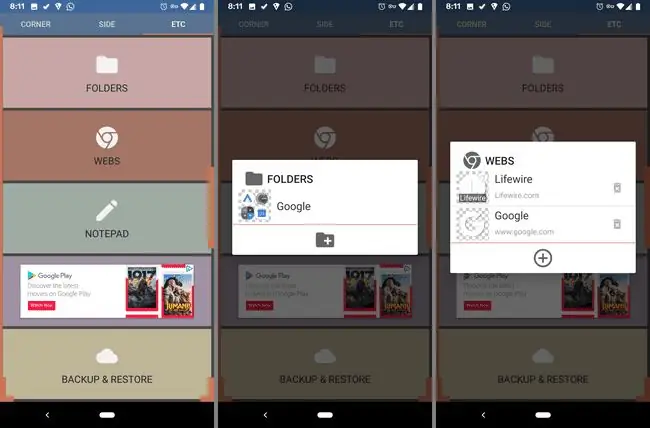
Ordner ist ein großartiger Ort, um verwandte Aktionen hinzuzufügen, aber es kann wirklich für alles verwendet werden, wie z. B. das Erweitern des Menüs, ohne für den Zugriff auf zusätzliche Ebenen zu bezahlen.
Sie können den Standardordner umbenennen und dort alle möglichen Dinge hinzufügen, wie App-Verknüpfungen, URLs und alles andere, was von Pie Control unterstützt wird.
Im Menü Webs fügen Sie URLs hinzu, die Sie in Ihr Menü einfügen möchten. Sobald Sie welche erstellt haben, wählen Sie einfach eine aus der Option Web-Shortcuts aus, wenn Sie eine neue Sch altfläche hinzufügen.
Notepad kann verwendet werden, um schnelle Notizen oder Erinnerungen zu notieren, so dass Sie, ähnlich wie alles andere in dieser App, schnell wieder darauf zugreifen können, wenn Sie hinzufügen Notizblock als Sch altfläche (aus dem Abschnitt Tools).
In den Menüs Corner und Side befindet sich eine Sch altfläche namens Optionen, mit der Sie Einstellungen vornehmen können noch ein paar Einstellungen. Hier können Sie die Uhr und/oder den Batteriebalken deaktivieren oder aktivieren, auswählen, wie groß das Tortenmenü und die Symbole sein sollen, und eine Hintergrundfarbe für das gesamte Menü und den Batteriebereich auswählen.
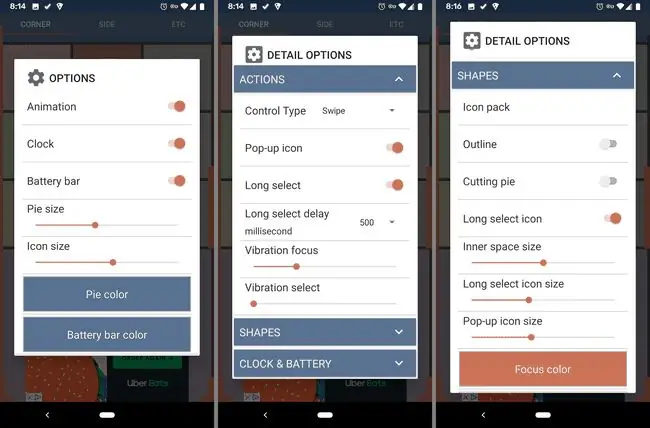
Neben diesem Menü befindet sich ein weiteres Menü namens Detailoptionen, in dem Sie eine andere Art auswählen können, wie die Sch altflächen ausgewählt werden, z. Aktion auswählen. Einige andere Dinge, die Sie in diesem Menü ändern können, sind die lange Auswahlverzögerungszeit, ein Umsch alter zum Umsch alten auf eine 24-Stunden-Uhr und eine Option zum Deaktivieren des Hintergrunds der Batterieleiste.






